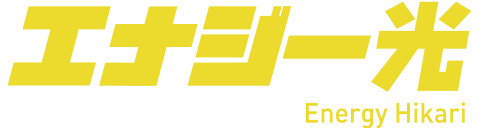パスワードを管理ができないとどうなるか
インターネットはすべての人が繋がっている川や海のような存在です。ウイルスも流れてくるし、海賊もいる。戸締りをよくしていないと泥棒も入るのです。泥棒どころか自分自身が乗っ取られてしまう事態も考えられます。
パスワードは自分が出入りする扉の鍵のような存在です。いくつも扉があるのならいくつものカギがありますが、どれがどれなのか忘れてしまわないようにきちんと管理しておかなくてはなりません。
しかしいくつもカギがあるような状況を管理するのは非常に面倒ですし、人間の記憶力にも限界がありますから、多くの人はすべてのサイトで共通のパスワードを使っているのではないでしょうか。
扉がたくさんあってもカギが一個なら非常に管理がしやすいというのが理由ですが、パスワードが全部同じだということはどこかがばれてしまうとすべてがばれることになります。
SNSアカウントを乗っ取られ人間関係に支障をきたすだけならまだいいほうです。勝手に買い物をされたり、お金を引き出されたりされればたまったものではありません。
インターネットの時代はおうちの戸締りよりも「パスワード管理」です。取り返しのつかない事態になる前にご自身のパスワード管理を見直してみましょう。
効果的なパスワードの考え方
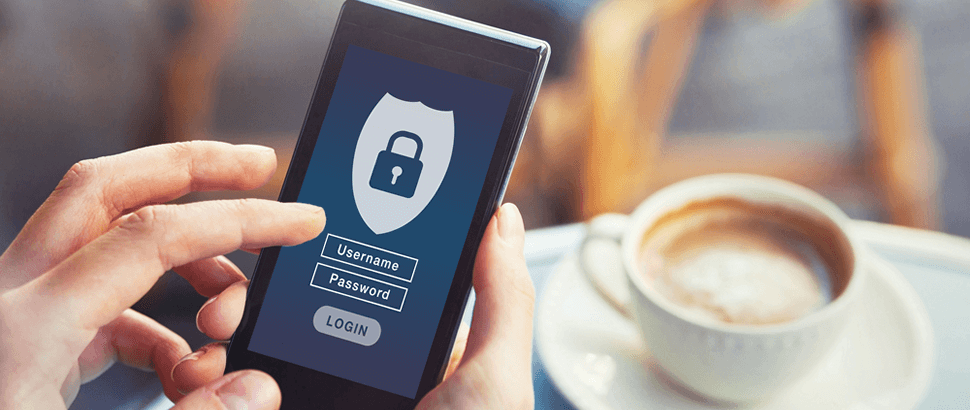
パスワード管理が面倒なばっかりに覚えやすいパスワードにしているという人は多いはずです。「1234」や「password」などというのは論外。多いのが自分の誕生日、電話番号、車のナンバー、住所などです。こうした情報はすでにあちこちにすでに知られている情報。パスワードを盗もうとする人は、まずはそのあたりから試し始めるでしょう。
ぜひとも「類推されにくいパスワード」を考える必要があります。「類推されにくいパスワード」とはどのようにして考えたらよいのでしょうか。これには簡単な手順があります。セキュリティソフトの会社などが推奨する手順は次のようなものです。例を提示しながら解説していきましょう。
1.自分が好きな文章をベースにする
自分の好きなフレーズを一個決めます。ここでは「雨ニモ負ケズ」にしましょう。
これをローマ字にします。先頭は大文字にしましょう。
Amenimomakezu
2.英文字の一部を数字や記号に置き換える
3つほどルールを決めて数字や記号に置きかえましょう。
m→「む」→6
n→「な」→7
a→「@」
以上を置き換えると次のようになります。
A6eni6o6@kezu
3.サービスを区別する接頭文字または接尾文字を付加する
Google →「go」
Facebook→「fa」
Twitter →「tw」
などです。
するとこうなります。
twA6eni6o6@kezu
完ぺきとは言えませんがかなり強力です。
増え続けるIDとパスワードをどうする
あなたはいくつくらいIDとパスワードをお持ちでしょうか。個人的なものから仕事に使うものまで数えれば、だいたい20~40くらいはあるのではないでしょうか。
前段でご紹介したような方法ならば変換ルールだけをメモしておけば忘れてもなんとかパスワードの復元ができますのでよいのですが、長いパスワードだと間違うこともあります。
紙にメモしておくという原始的な方法はわかりやすくて確実でしょうが、スマートではないし、そのメモを常に持ち歩かなければなりません。メモをなくしたり電車の中に忘れたりしたら大変。いったいどうしたらよいのだろうか、何かいい方法はないのかという悩みは世界共通の様で、実はパスワードを管理するパプリはたくさんあります。これを紹介しましょう。
アプリで管理する方法いろいろ

GoogleChrome(グーグルクローム)パスワードマネージャー
グーグルクロームは多くの人が利用しているブラウザです。おそらくほとんどの人は御存じなのではないでしょうか。
グーグルクロームには「パスワードマネージャー」というパスワードを管理する機能があります。Googleに自分のアカウントを作成してログインすると使用できるようになります。アカウントの管理から鍵マークのアイコンをクリックするとすぐに管理画面が現れますので便利です。もちろん自動ログインに対応しています。
グーグルクロームの場合、端末がWindows10でもIOSでもグーグルにログインしさえすれば管理されているパスワードが使えます。
LastPass(ラストパス)
ブラウザのアドインソフトとしてインストールします。ログインするたびに使用しているパスワードを覚えていってくれます。そしてそれらのパスワードを評価して類推や解読がほとんど不可能なパスワードを自動生成した上でブラウザからログインするときにそれを自動で入力してくれるというソフトです。ユーザーはパスワードを覚えておく必要はありません。
パソコンをほかの人に使わせないようにしさえすれば、ほぼ安心できます。有料ソフトですが、無料版でもほとんどの機能を利用できます。無料版の場合Windows同士、IOS同士ならば、違うパソコンや端末であってもパスワードの同期ができる機能があります。
LastPassのダウンロードページ
https://lastpass.com/misc_download2.php
現在使用中のパスワードも脆弱性をチェックしてくれるので、問題があれば直してくれます。
また、パスワードだけではなく、住所・氏名・電話番号やクレジットカードの情報も安全に保存してくれますので、新しいサイトでアカウントを作成する際の個人情報を入力する画面に望んだ時の手数が劇的に楽になります。
LastPassはパスワード管理ソフトとしては現時点で最もオススメであると多方面で評価されているものです。
自分に合った管理方法を見つけよう

以上のようにパスワード管理はしっかりしないといけない反面、大変煩雑で管理が困難なものです。紙に書いてもよいしソフトで管理してもよいのですが、自分で紙をなくしたり、パスワード管理ソフトのパスワードを忘れてしまったりしては元も子もありません。
情報社会を生きる我々は常にセキュリティを意識せざるを得ません。自分で設定したIDやパスワードだけは自分で管理しないと誰も守ってくれないのです。自分に合った管理方法を選択して大切なプライバシーと財産を守りましょう。